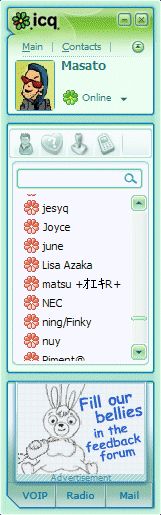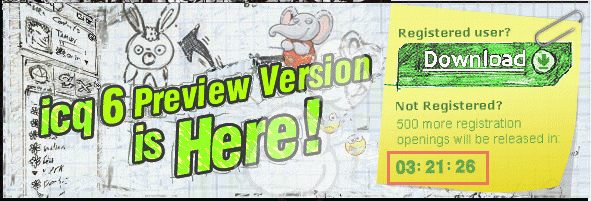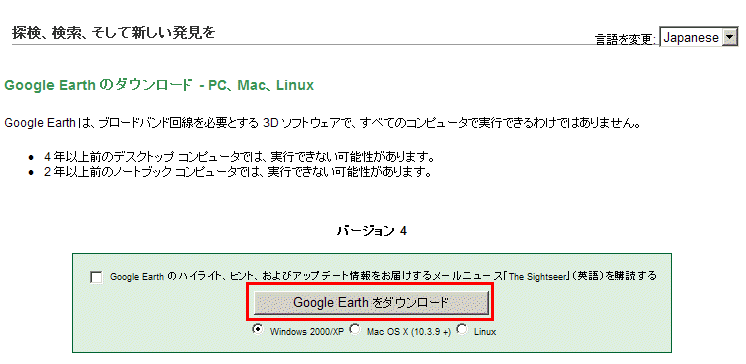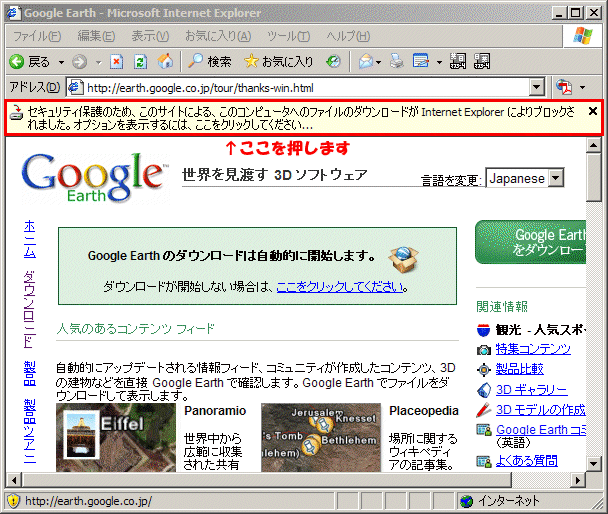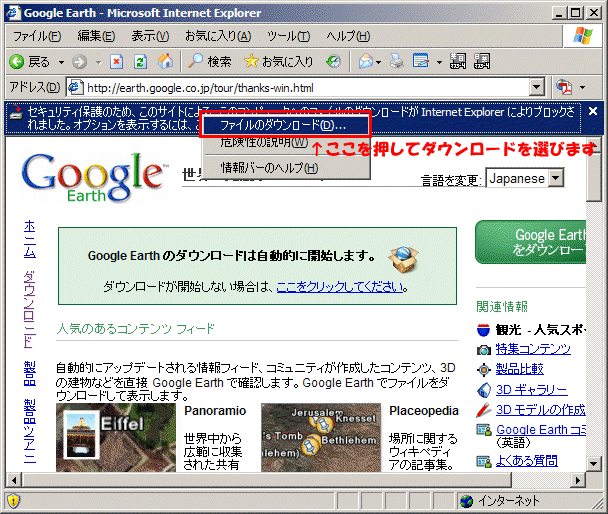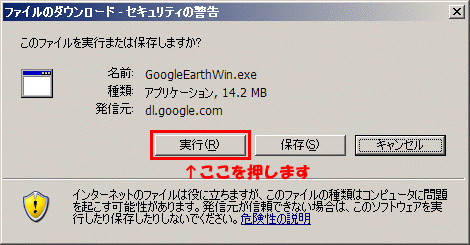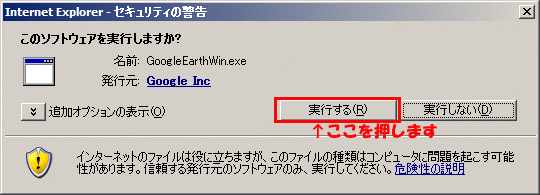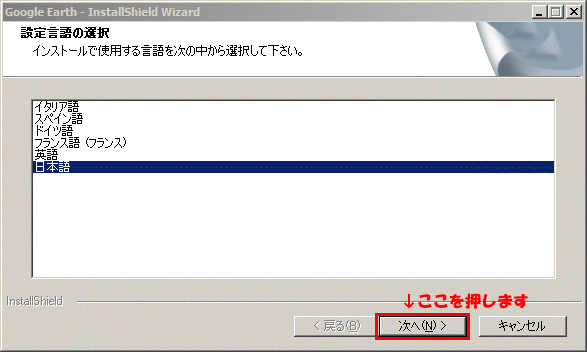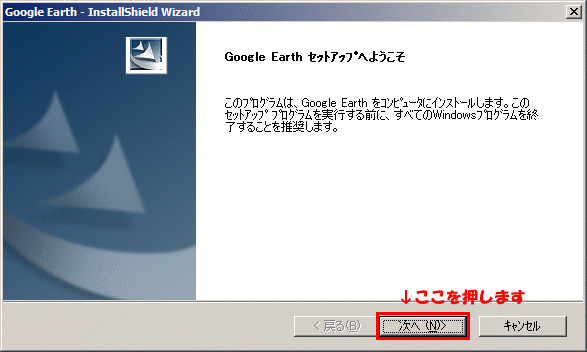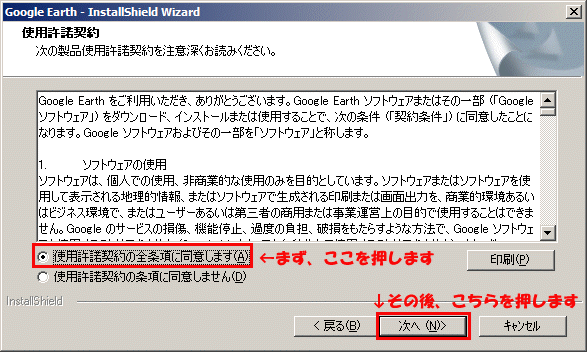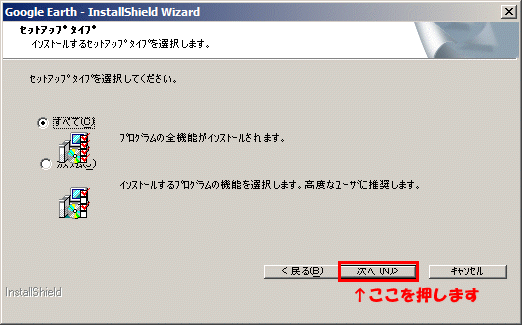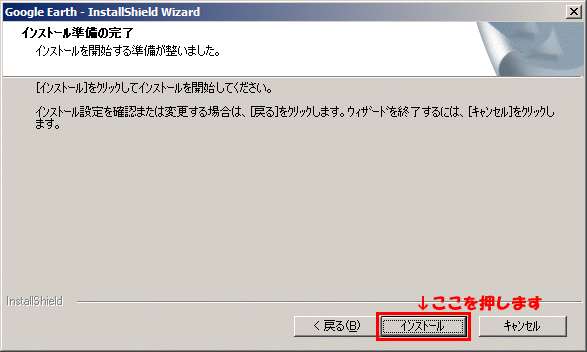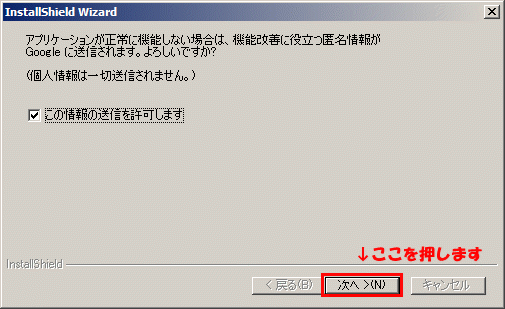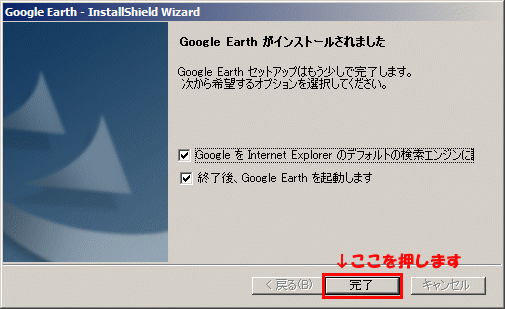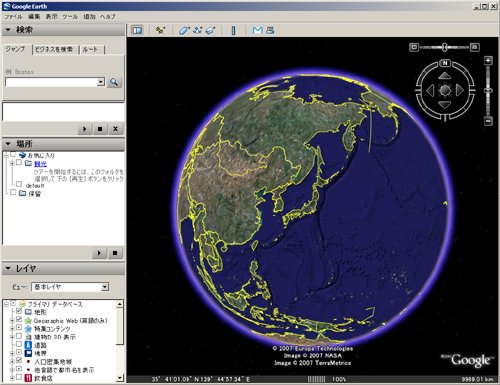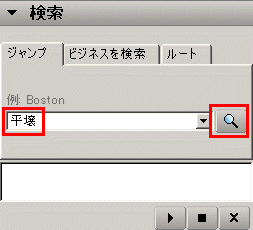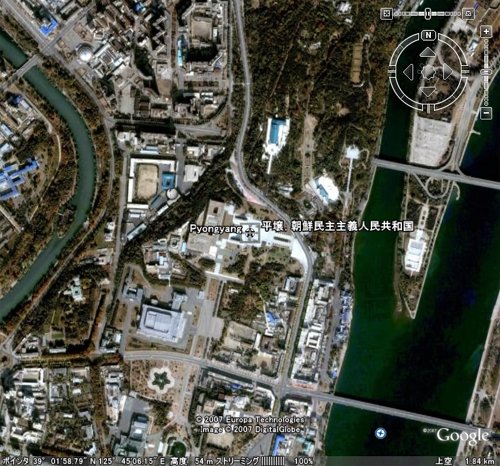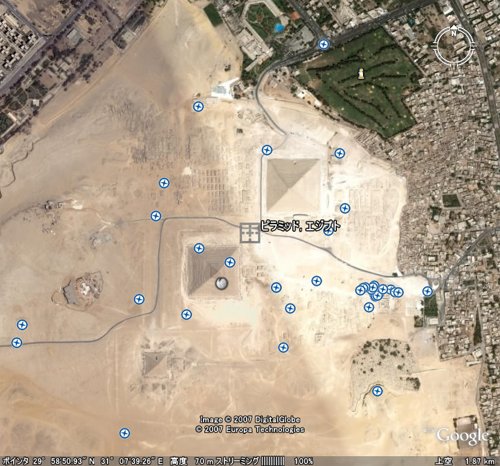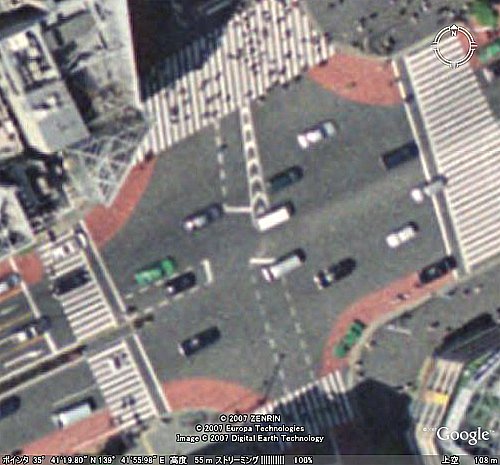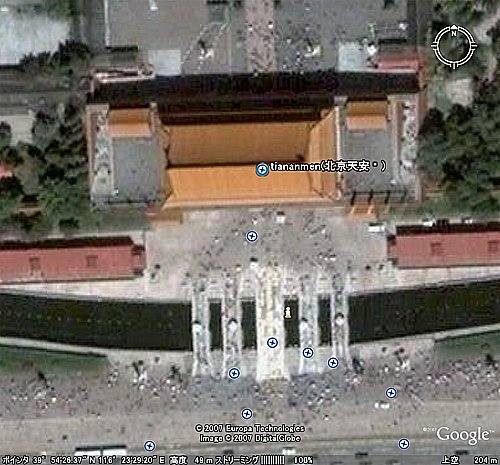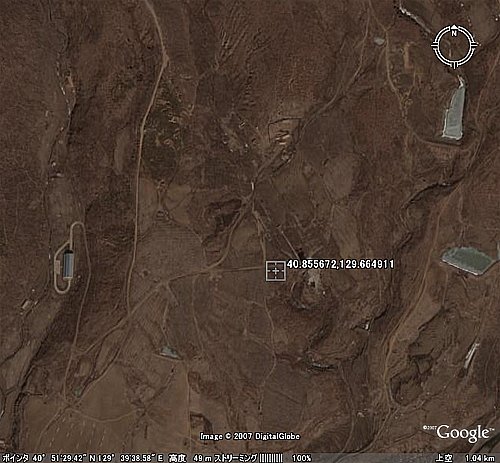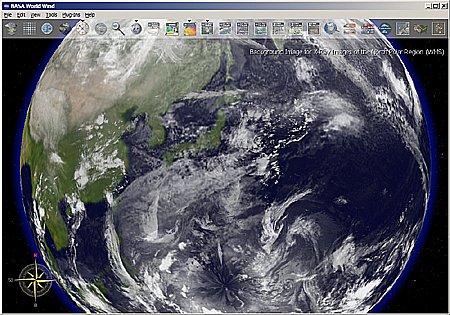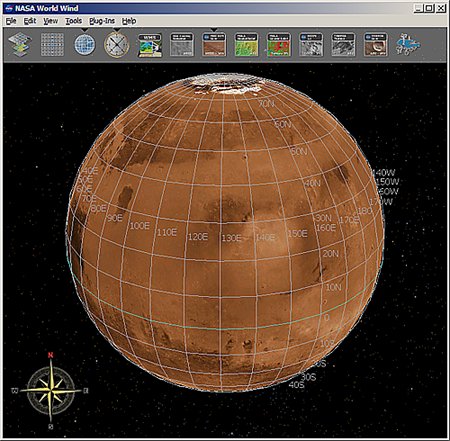先日(1/21) NHK で放送された NHK スペシャル『NHKスペシャル|“グーグル革命”の衝撃 あなたの人生を“検索”が変える』で面白い場面がありました。
それは Google Earth(グーグル・アース)という無料のソフトです。これを使って、衛星画像を元に作成されたデータから「平壌」や「ピラミッド」、日本では「新宿」を表示していた画面。このソフト、無料で使うことができます。これまではあまり興味が無かったのですけど、面白そうなのでパソコンに入れてみる事にしました。
以下、パソコンへ入れて表示するまでの手順です。
まずは Google Earth のページを開きます。Google earth を使うには専用ソフトが必要です。ソフトはダウンロードしなくてはいけません。画面右上の緑色の『Google Earth』を押します。
- http://earth.google.co.jp/download-earth.html
この画面では『 Google Earth をダウンロード 』というボタンを押します。(Windows XP や Windows 2000 を使う場合はそのままで構いませんが、Mac OS X の場合は、そちらを押してからダウンロードなくてはいけません。)
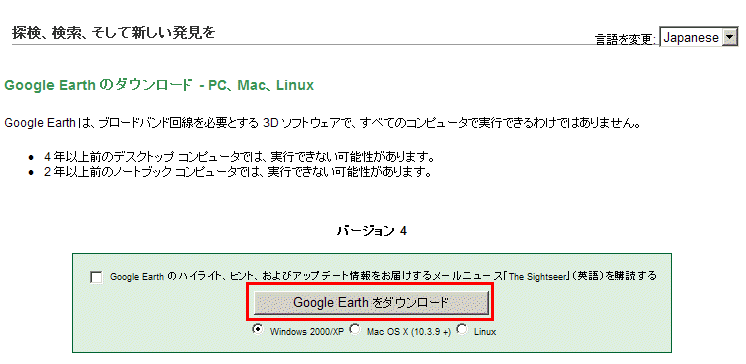
ボタンを押すと、ダウンロードが始まりますが、最近の Windows XP SP2 というバージョンでは次のように画面上にエラーがでてしまう事があります(画面はインターネット・エクスプローラ6の場合)。
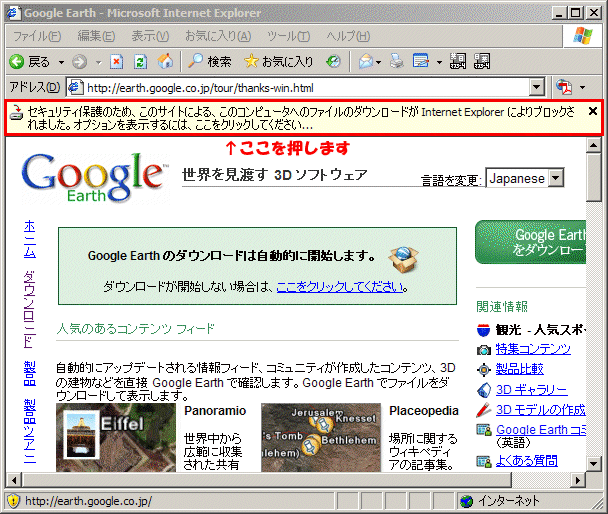
その場合、この黄色い部分を押して【 ファイルのダウンロード(D)... 】を選びます。
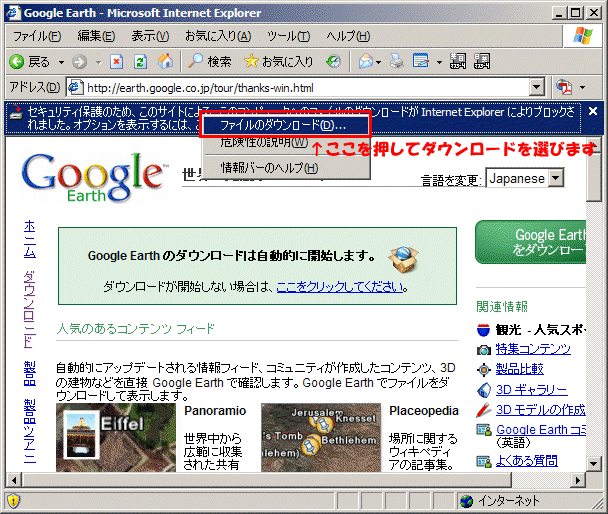
次の画面ではファイルをどうするか訊ねてきます。【 実行(R) 】を押します。保存(S) を選んでデスクトップなどに保存しても構いません。その場合は、ダウンロード後にダウンロードした GoogleEarthWin.exe を開く必要があります。
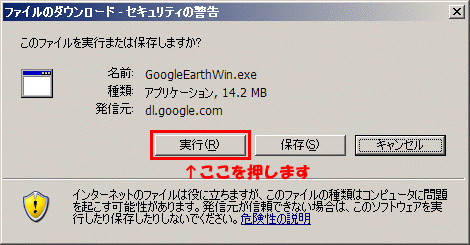
ダウンロードが終わると、Windows XP SP2 ではセキュリティの警告が表示されます。この画面では【 実行する(R) 】を押します。
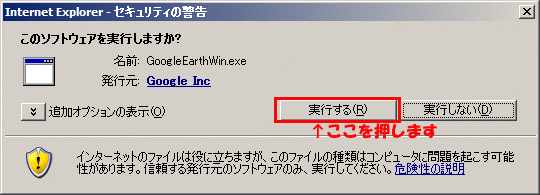
そうすると自動的にインストール(パソコンに組み込む)画面が開かれます。Google Earth で使用する言語は日本語(英語や他の言語を選んでも構いません)のまま、【 次へ(N) > 】を押します。
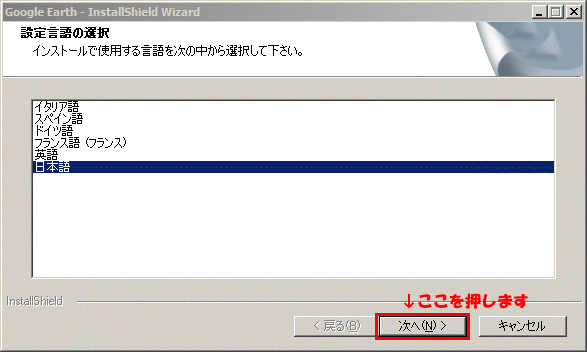
次の画面でも、そのまま【 次へ(N) > 】を押します。ソフトが動作している時は念のため全て終了させておきます(不具合が起こる可能性があるためです)。
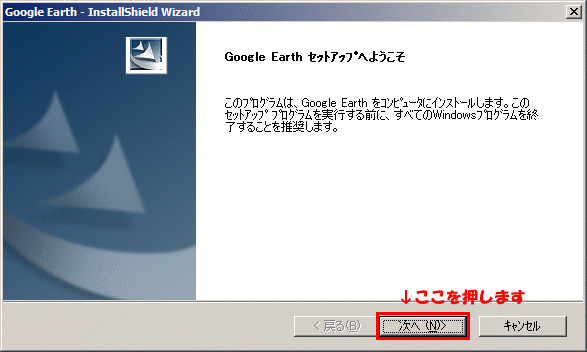
次に使用許諾契約が表示されます。個人での非商用利用についてなどが書かれています。一読した後、【 使用許諾契約の全条項に同意します(A) 】を押して【 次へ(N) > 】を押します。
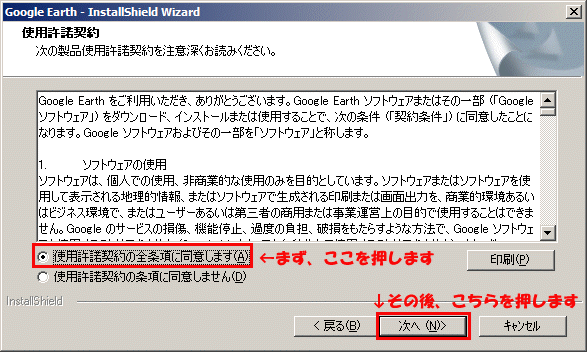
その次の画面で【 次へ(N) > 】を押します。
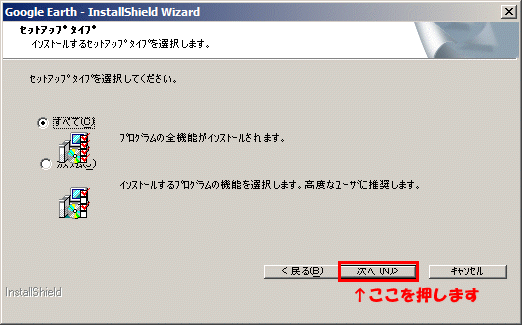
【 インストール 】を押します。
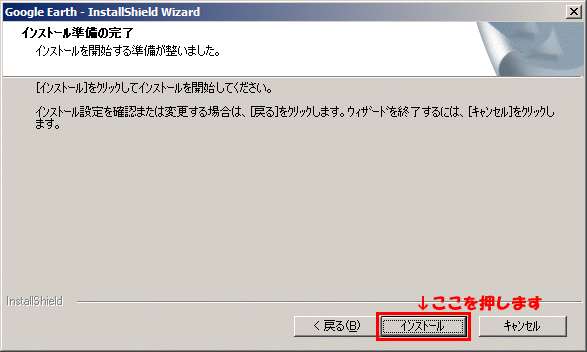
あとはインストール(パソコンへの組み込み作業)が自動で行われます。
次の画面では匿名で個人情報を許可するかしないかを選んで【 次へ(N) > 】を押します。
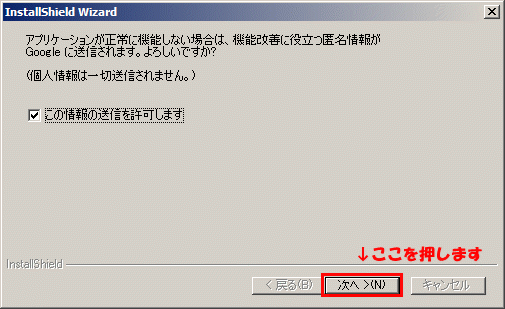
これでインストール完了です。【 完了 】を押すと Google Earth が起動します。 Google を標準の検索エンジン(ブラウザの検索で出てくる場所)以外にしたい場合は、チェックを外しておきます。
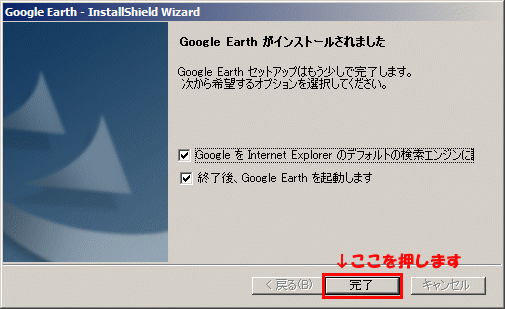
今後起動する際にはスタートメニューからプログラムの中にある【 Google Earth 】→【 Google Earth 】を選びます。Google Earth が不要になった場合には、あとでメニュー中から【 アンインストールまたは修復 】を選びます。
Google Earth が起動します。もしかすると古いパソコンでは正常に動作しないかもしれません。プログラムの中にある【 Google Earth 】から【 DirectX モードに設定する 】と【 OpenGL モードに設定する 】を選んでも正常に起動できないようであれば、残念ですが利用することは出来ません。
起動時、ファイアウォール系のソフトを導入していると警告が表示されます。もし警告が表示されたら接続を許可してください。
次のように宇宙に浮かぶ地球が表示されれば正常に起動できている事が分かります。
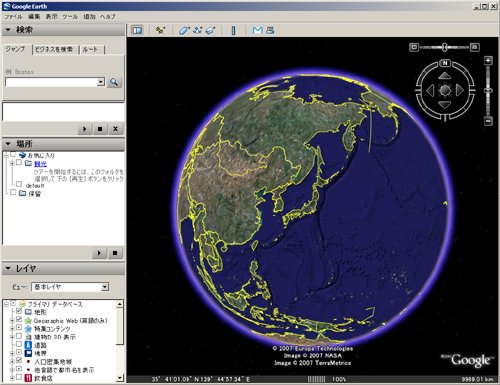
さて、ここからが本番。
早速【 平壌 】の衛星画像を見てみましょう。画面左上にある「▼検索」の下の入力欄に【 平壌 】と入れ、虫眼鏡のマークをおします。
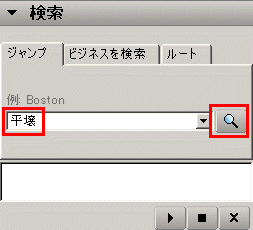
そうすると、地球がどんどん平壌に向かってズームし、上空からの衛星画像が表示されます。
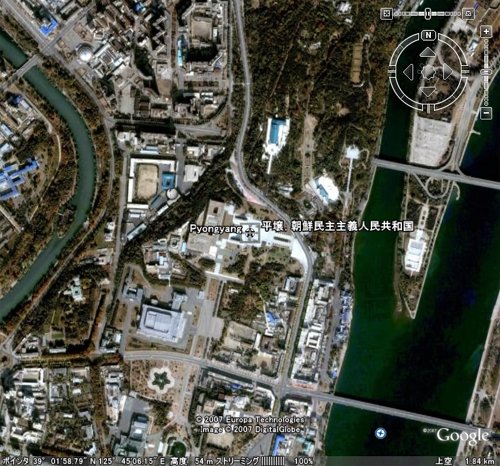
この状態で、マウスの左をクリックしながら上下左右に移動すると、表示画面の移動を行うことが出来ます。ホイールマウスであれば、上下することで画像が拡大縮小されます。
同じように、検索部分に【 ピラミッド 】と入れて虫眼鏡マークを押すと、ピラミッド群が表示されます。
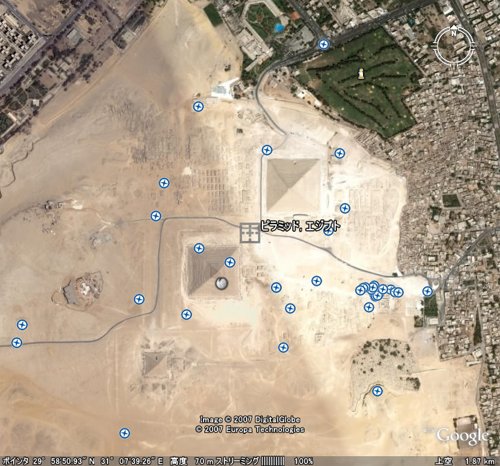
同じように新宿の表示もできます。NHK のテレビ放送での画面のようにするには、まず【 新宿 】をキーワードに検索をかけます。新宿駅に画面が移りますね。
新宿駅前を表示するには、マウスを左クリックしながら右上にずらし、南西の交差点(赤色を目印に左下)へ向かわせます。そして、あとは拡大(マウスのホイールを上の方に回転)すると N
HK で放送されたように表示されます。どうです、うまく表示できましたか?
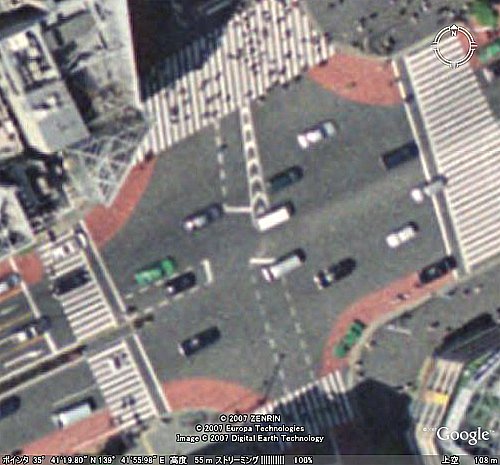
誰ですか?「見ろ、人がゴミのようだ!」なんて言ってはいけませんよ(笑。
あとは色々面白いところ、たとえば【 area 51 】なんてのも検索できますよ。X-Files や UFO ファン必見。・・・軍事施設なのに、ここまで詳しく表示されて良いのでしょうか(汗

あと、ちなみに"天安門"での検索はできませんでした・・・。【 北京 】と入力し、マウスのホイールを上にずーーと回し続けて拡大します。それから、画面を南東(右下)のほうに辿ると赤い色の四角みたいのが見えます。それが「故宮博物館」で、その南側に天安門・天安門広場が見えます。
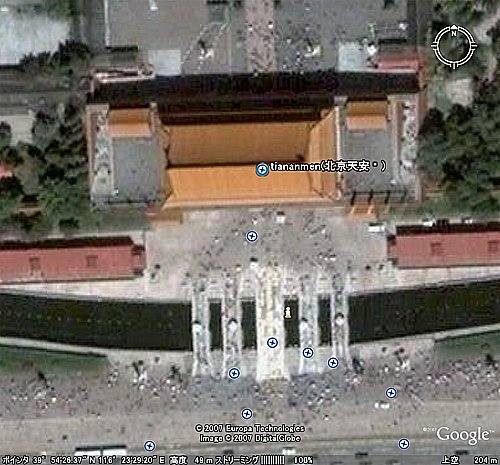
あとは軍事ネタとして北朝鮮のテポドンなどミサイル発射基地(咸鏡北道・舞水端里)も確認できます。【 40.855672,129.664911 】で検索をかけてみてください。上にミサイル発射制御センター、右下が発射台、左側がミサイル組み立て施設、右下の延長線上にあるのがエンジン試験場らしいです。。
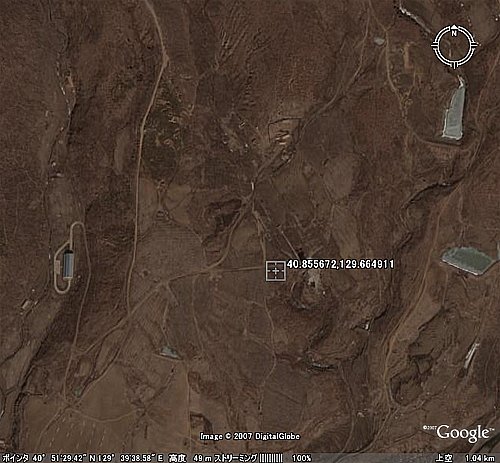
他にはナスカの地上絵などはこの Google Map の資料を参考に探す事もできます。
機能としてメールに画像を添付したり印刷もできますよ。
個人的な事ですが、今は一時期仕事で滞在したサンフランシスコをのんびり眺めています。懐かしいです。徒歩で市街全域をほぼ走破しましたので(w (写真もとってありますので、余裕が出たら近々にでもフリー素材の写真として公開しますね。)